I principali browser permettono di creare un file PDF a partire dal contenuto della pagina web che si sta visitando: di solito basta premere CTRL+P oppure cliccare con il tasto destro del mouse sulla pagina e scegliere Stampa. Dal menu a tendina per la scelta della stampante si potrà infine selezionare la voce Salva come PDF o una stampante virtuale di sistema che permetta la generazione di un documento PDF. Nell’articolo Come unire pagine PDF senza installare alcun software abbiamo visto i “giochetti” che si possono fare con questa funzionalità di stampa.
Come salvare pagine web in PDF con Print Friendly e una bookmarklet
Print Friendly è un eccellente servizio online che a partire da qualunque pagina web pubblicamente raggiungibile permette di ottenerne una versione stampabile o un documento PDF di facile consultazione.
Print Friendly consente infatti di rimuovere automaticamente tutti gli elementi superflui presenti in qualsiasi pagina web con un focus particolare su testi e immagini.
Basta visitare la home page del sito, incollare nell’apposito campo l’URL da “trattare” e premere Invio. Al termine dell’operazione si avrà la possibilità di rimuovere eventuali elementi che fossero rimasti sulla pagina: sarà sufficiente cliccare sull’icona raffigurante un cestino.
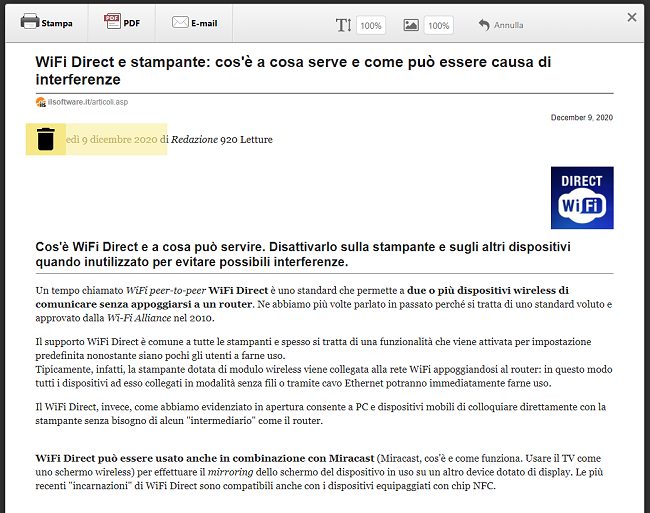
Cliccando sul pulsante di stampa in alto la pagina web potrà essere inviata alla stampante mentre cliccando sul secondo pulsante sarà possibile generare un PDF (cliccare su Scarica il PDF per ottenerlo).
L’aspetto simpatico è che l’URL generato da Print Friendly e mostrato nella barra degli indirizzi del browser è univoco: copiandolo e inviandolo per email, attraverso un client di messaggistica istantanea o mediante qualunque altro strumento di comunicazione, il destinatario riceverà la pagina web in formato alleggerito. L’unico neo è che Print Friendly non conserva le informazioni relative agli elementi della pagina eliminati manualmente dall’utente (pulsante a forma di cestino).
Per convertire una pagina web in formato PDF senza neppure aprire la home page di Print Friendly basta aggiungere un nuovo pulsante nella barra dei preferiti del browser. Cliccando con il tasto destro su di essa quindi selezionando Aggiungi pagina verrà presentata la finestra di dialogo per l’aggiunta di un nuovo sito web preferito.
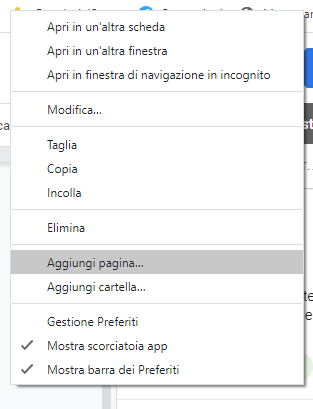
In corrispondenza di Nome si può scrivere Stampa PDF mentre nel sottostante campo URL bisognerà incollare quanto segue:
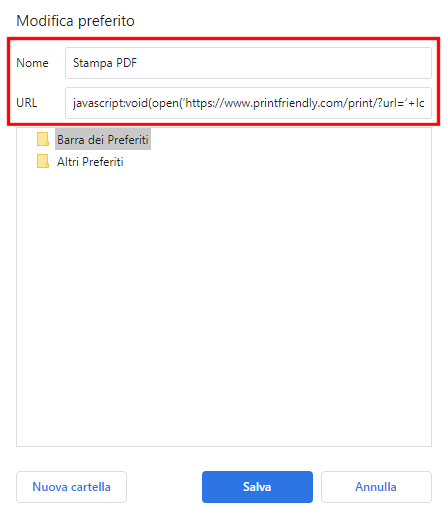
A questo punto, dopo aver salvato il nuovo preferito, basterà visitare la pagina web d’interesse quindi cliccare sul pulsante Stampa PDF nella barra del browser per richiamare istantaneamente Print Friendly.
Purtroppo Print Friendly talvolta si mostrerà un po’ troppo aggressivo e tenderà a eliminare ad esempio anche alcune immagini utili presenti negli articoli. Si può allora ricorrere alla comoda modalità lettura di Chrome ed Edge: Stampare pagine web senza pubblicità, immagini e sfondi.
Salvare pagina web in PDF o come immagine con wkhtmltopdf e wkhtmltoimage
Interessante è il progetto opensource pubblicato in questa pagina su GitHub.
I file eseguibili già compilati per le varie piattaforme sono scaricabili da questa pagina.
In Windows scaricando il pacchetto 7z Archive quindi aprendolo con 7-Zip, si potrà estrarre l’utilità sul dispositivo in uso.
Aprendo il prompt dei comandi e portandosi nella sottocartella \bin si potrà scrivere quanto segue per generare un file PDF di qualunque pagina web:
Ovviamente al posto di URL bisognerà indicare l’indirizzo della pagina web e sostituire nomefile.pdf con il nome del file PDF da generare.
Aggiungendo -n si può evitare il caricamento del codice JavaScript.
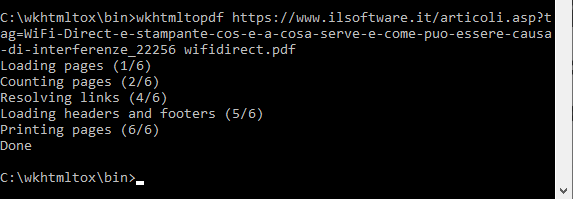
Digitando start seguito dal nome del file PDF appena generato esso verrà aperto con il lettore PDF impostato come predefinito.
Per salvare una pagina web come immagine basterà digitare al prompt dei comandi:
Nell’articolo Come catturare una pagina web senza installare alcuna estensione abbiamo visto come usare gli strumenti integrati nei principali browser web per esportare e salvare le pagine web sotto forma di immagini.
/https://www.ilsoftware.it/app/uploads/2023/05/img_22265.jpg)
/https://www.ilsoftware.it/app/uploads/2025/12/cm_0.jpg)
/https://www.ilsoftware.it/app/uploads/2025/12/monitoraggio-dipendenti-rcs-archival-teams.jpg)
/https://www.ilsoftware.it/app/uploads/2025/11/collabora-office-offline-open-source.jpg)
/https://www.ilsoftware.it/app/uploads/2025/11/microsoft-teams-processo-separato-chiamate.jpg)